Как скопировать музыку с видео на компьютер с помощью AV Video Converter
Чтобы иметь возможность копировать музыку из видео, конвертировать видео в аудиофайл, вы можете использовать программу AV Video Converter. Эта программа конвертирует видео в аудио файлы, поддерживает множество популярных видео и аудио форматов.
Обычно, когда вы хотите скопировать музыку из видео, вы найдете mp3-версию видео в Интернете или разделите музыку из видео YouTube без использования программного обеспечения. Однако не все видео, которые нужно преобразовать в аудиофайлы, также доступны на Youtube. Если видео доступно на вашем компьютере и вы хотите преобразовать его в аудиофайл, программа AV Video Converter поможет нам в этом.
Программное обеспечение поддерживает преобразование популярных видеоформатов, таких как AVI, MPEG, WMV, DivX, MP4, H.264 / AVC, AVCHD, MKV, RM, MOV, XviD, 3GP, в аудиофайлы, включая MP3, WMA, WAV, RA, M4A, AAC. , AC3, OGG. Это поможет пользователям значительно конвертировать видео в аудиофайлы с богатыми видеоформатами. В следующей статье рассказывается, как использовать AV Video Converter для извлечения музыки из видео, доступных на вашем компьютере.
- Инструкция по загрузке видео с YouTube, музыка в формате mp3 YouTube не использует ПО
- Как преобразовать видеоформат H.264 в другой формат?
- Как редактировать видео с помощью приложения Photos Windows 10 Fall Creators
Использование AV Video Converter отделяет музыку от видео
- Скачать программу AV Video Converter
Шаг 1:
Вы загружаете программу AV Video Converter на свой компьютер по ссылке выше. В интерфейсе установки сначала нажмите кнопку «Далее», чтобы продолжить.

Шаг 2:
Переключитесь на следующий интерфейс, если вы хотите изменить папку установки AV Video Converter, нажмите кнопку «Обзор» или нажмите кнопку «Далее», чтобы перейти к следующему шагу.
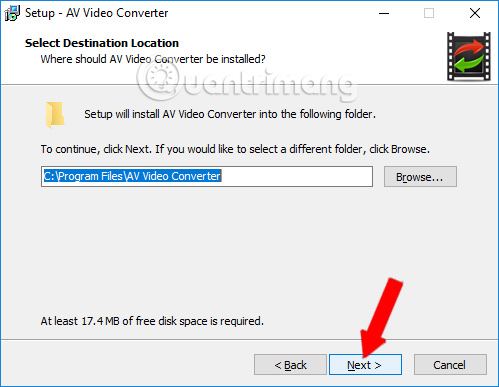
Шаг 3:
Затем нажмите кнопку «Принять», чтобы согласиться с условиями использования AV Video Converter, и нажмите «Далее», чтобы продолжить. Наконец, пользователи ждут завершения процесса установки программного обеспечения на компьютере.
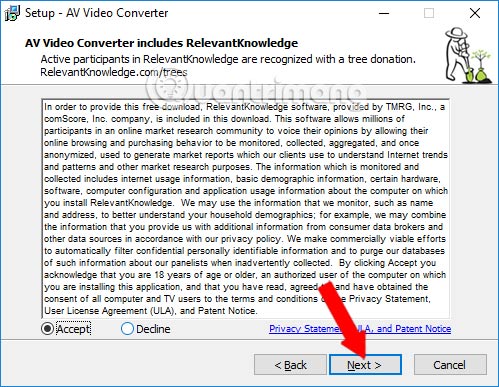
Шаг 4:
В главном интерфейсе программного обеспечения вы выберете «Конвертировать аудио / видео из файла» и нажмите «Далее», чтобы выбрать функцию преобразования видео в программном обеспечении.
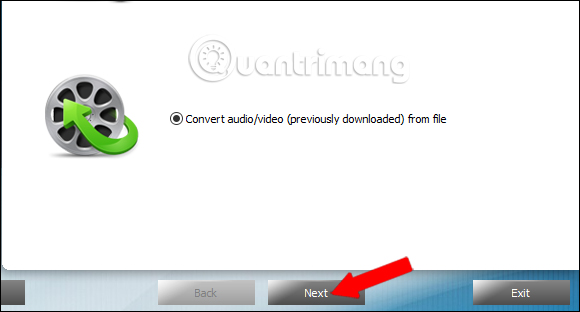
Шаг 5:
Переключитесь на новый интерфейс и нажмите кнопку «Добавить», чтобы загрузить видео с вашего компьютера в программу AV Video Converter.
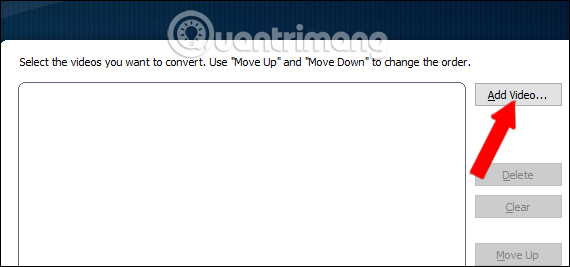
На вашем компьютере появится папка, нажмите на видео, которое хотите скопировать, затем нажмите кнопку «Открыть».
Обратите внимание на читателя, имя видео не должно содержать специальных символов, используя имя видео в качестве символа без знака, программное обеспечение AV Video Converter может прочитать видео.

Шаг 6:
Скоро вы увидите видео, загруженное в интерфейс AV Video Converter. Щелкните Далее, чтобы продолжить.

Шаг 7:
В этом новом интерфейсе в папке вывода нажмите «Выбрать», чтобы выбрать папку для сохранения аудиофайлов после преобразования из видео. Выберите папку и нажмите OK, чтобы сохранить.
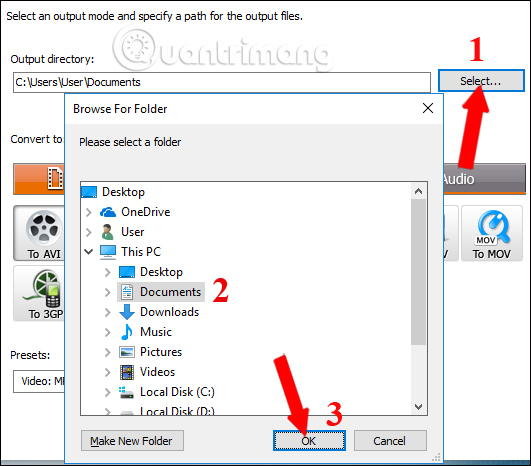
Рядом с разделом «Преобразовать в» нажмите «Аудио» и выберите формат аудиофайла, который вы хотите преобразовать из видео. Здесь я выберу формат MP3. В разделе Presets выбирается качество выходного аудиофайла.

Наконец, нажмите кнопку «Преобразовать» ниже, чтобы продолжить преобразование.
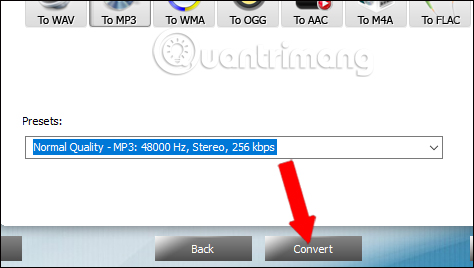
Шаг 8:
Ждем завершения процесса конвертации видеофайлов в AV Video Converter. В зависимости от размера и продолжительности видео, которое вы загружаете в AV Video Converter, процесс преобразования будет быстрым или медленным.
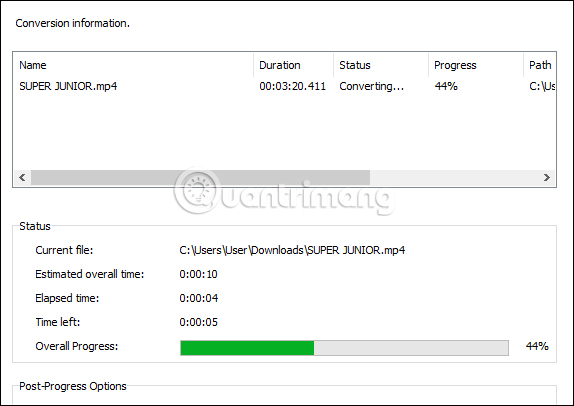
Когда вы видите, что преобразование завершено, это означает процесс извлечения музыки из видео, преобразование звука из готового видео. Вы можете нажать «Открыть папку», чтобы открыть папку с выходными аудиофайлами, или «Готово», чтобы закрыть интерфейс.
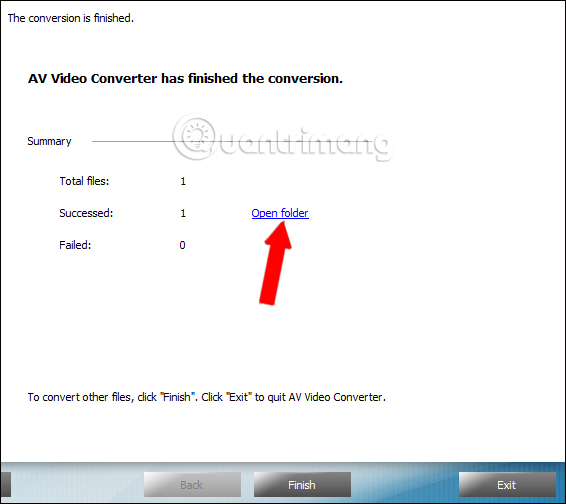
Теперь нам просто нужно использовать программное обеспечение для аудиофайлов, чтобы открыть песню. Аудиофайл после конвертации хорошего качества, он не взламывается и не возникают ошибки при воспроизведении музыки.
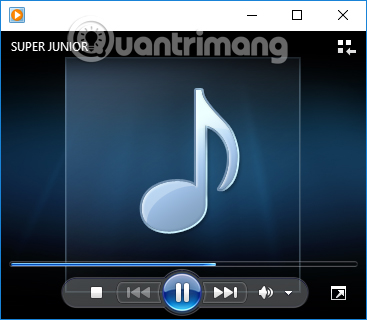
AV Video Converter работает стабильно, аудио после конвертации из видео хорошего качества, работает на программном обеспечении для воспроизведения музыки и видео. AV Video Converter поддерживает множество аудио- и видеоформатов, поэтому пользователи могут свободно выбирать преобразование. Кроме того, программное обеспечение также имеет функцию загрузки видео на Youtube с высокой скоростью загрузки видео.
См. Также: Как конвертировать аудиоформаты с помощью Online Audio Converter.
Желаю всем успехов!






